Alcatel 8008D User Manual [cz]
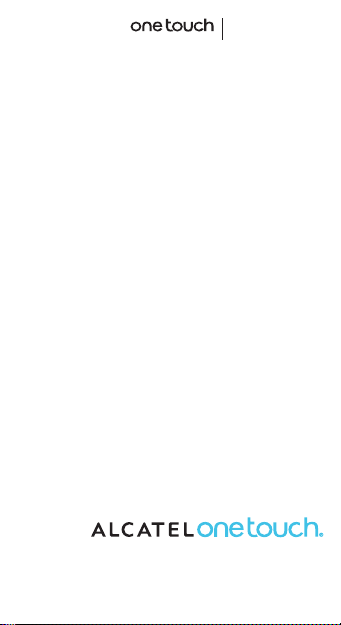
8008D
Stručná příručka
Děkujeme vám, že jste si zakoupili mobilní telefon Alcatel ONE
TOUCH 8008D. Doufáme, že budete při mobilní komunikaci
prostřednictvím tohoto telefonu maximálně spokojeni.
Důležité:
Telefon představuje celistvé zařízení, tudíž zadní kryt a baterii nelze
vyjmout.
V případě jakékoliv neočekávané chyby systému zkuste telefon
vypnout současným podržením tlačítek Napájení a Zvýšit
hlasitost, dokud se nezobrazí úvodní animace.
Další informace o používání mobilního telefonu naleznete
v úplné uživatelské příručce, kterou si můžete stáhnout ze stránek
www.alcatelonetouch.com. Na těchto webových stránkách si můžete
rovněž přečíst často kladené otázky, provést aktualizaci softwaru atd.
Česky - CJB16Q2ALAAA
1
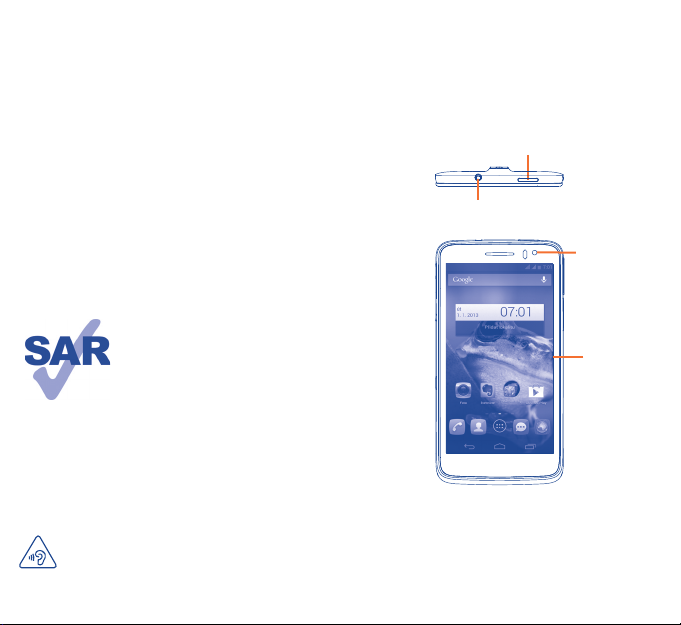
Obsah
1 Váš mobilní telefon ......................................................... 3
2 Zadávání textu .............................................................. 14
3 Telefonní hovor ............................................................. 16
4 Lidé................................................................................. 17
5 Zprávy ............................................................................18
6 E-mail ............................................................................. 19
7 Připojení.........................................................................20
8 Zjištění polohy pomocí satelitů GPS ........................... 23
9 Zálohování dat .............................................................. 23
10 Obnovení továrních dat ...............................................24
11 Aplikace a interní uložiště ........................................... 24
12 Maximální využití telefonu .......................................... 25
Bezpečnost a používání ......................................................... 27
Obecné informace..................................................................34
Záruka ..................................................................................... 35
Řešení problémů .................................................................... 36
Tento produkt splňuje platné národní
limity hodnoty SAR 2,0 W/kg.
Konkrétní maximální hodnoty SAR
najdete na straně 31 této uživatelské
příručky.
Při přenášení tohoto produktu nebo
www.sar-tick.com
CHRAŇTE VÁŠ SLUCH
Abyste předešli možnému poškození sluchu, neprovádějte
poslech s vysokou úrovní hlasitosti po delší dobu.
Zejména dbejte opatrnosti, pokud držíte telefon u ucha
a používáte reproduktor.
2 3
při jeho používání během nošení u těla
použijte schválené příslušenství (jako
například pouzdro) nebo zachovejte
vzdálenost 1,0 cm od těla, aby byla
zajištěna kompatibilita s požadavky
na ochranu před radiofrekvenčním
zářením. Uvědomte si prosím, že
tento produkt může generovat záření
i během doby, kdy netelefonujete.
Váš mobilní telefon ......
1
1.1 Tlačítka a konektory
Tlačítko Napájení
Konektor pro sluchátka
Přední kamera
Dotyková
obrazovka
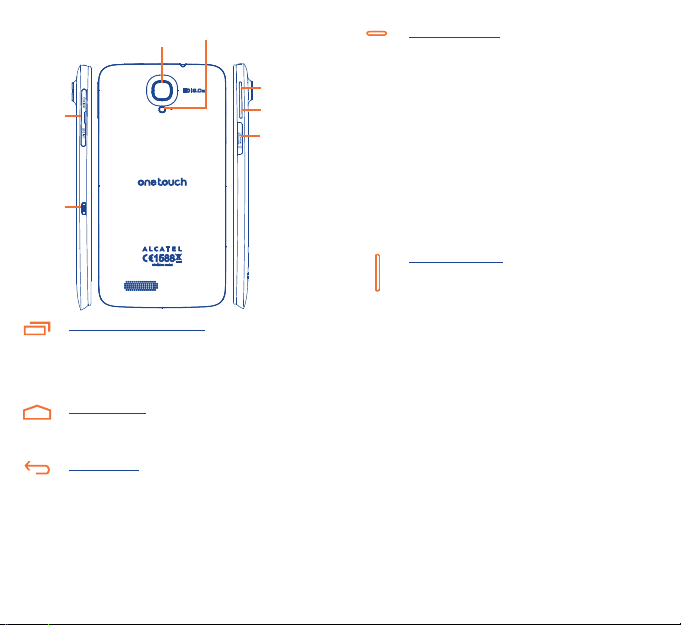
Blesk fotoaparátu/
Svítilna
Fotoaparát
Slot pro
kartu
micro-SIM
Konektor
microUSB
Tlačítko Nedávné aplikace
• Otevření seznamu miniatur aplikací, se kterými jste
nedávno pracovali. Dotykem miniatury otevřete
příslušnou aplikaci. Přetažením miniatury doleva nebo
doprava ji odeberete ze seznamu.
Tlačítko Domů
• Dotkněte se jej v jakékoli aplikaci nebo na jakékoli
obrazovce pro návrat na úvodní obrazovku.
Tlačítko Zpět
• Dotkněte se jej pro návrat na předchozí obrazovku
nebo pro uzavření dialogového okna, nabídky možností,
panelu oznámení apod.
Tato tlačítka se zobrazí při rozsvícení obrazovky.
Zvýšit
hlasitost
Snížit
hlasitost
Slot pro
kartu
microSD
Tlačítko Napájení
• Stisknutí: Uzamknutí obrazovky/rozsvícení obrazovky
• Stisknutí a podržení: Zobrazení vyskakovací nabídky
pro výběr vypnutí napájení/restartování telefonu/režimu
Letadlo/rychlého spuštění
Stisknutí a podržení: Zapnutí telefonu
• Stiskněte a podržte tlačítko Napájení a tlačítko Snížit
hlasitost pro pořízení snímku obrazovky.
• Stiskněte pro ztlumení vyzvánění při příchozím hovoru.
• Stiskněte pro ukončení aktuální konverzace během
hovoru.
• V případě chyby systému podržte stisknuté tlačítko
Napájení a tlačítko Zvýšit hlasitost pro vypnutí telefonu.
Tlačítka hlasitosti
• Během hovoru slouží pro nastavení hlasitosti sluchátek
nebo náhlavní soupravy.
• Při přehrávání hudby či videa nebo streamování slouží
pro nastavení hlasitosti médií.
• Běžně slouží pro nastavení hlasitosti vyzvánění.
• Také umožňují ztlumit vyzvánění při příchozím hovoru.
4 5
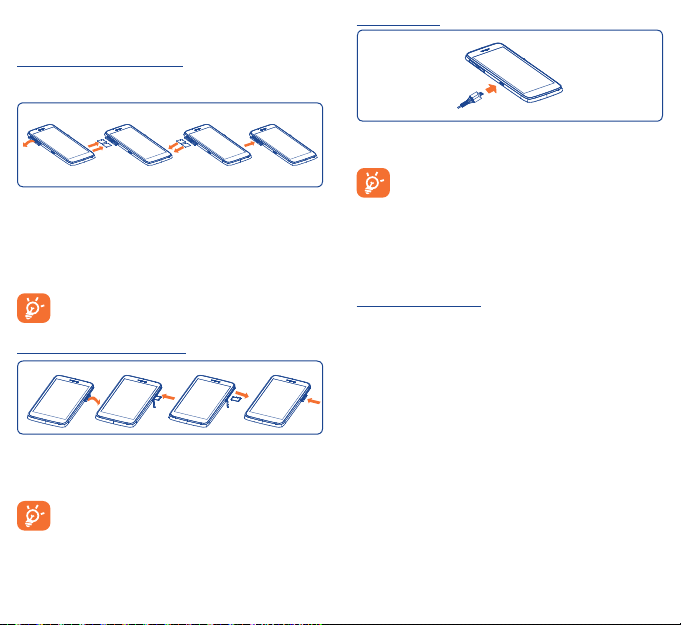
1.2 Začínáme
1.2.1 Nastavení
Vložení nebo vyjmutí karty SIM
Pro telefonování je nutné vložit kartu SIM. Před vložením nebo
vyjmutím karty SIM prosím vypněte telefon.
Váš telefon podporuje pouze kartu micro-SIM. Obraťte se prosím na
vašeho operátora a použijte profesionální nůžky pro obstřihnutí karty
SIM na kartu micro-SIM.
Před vložením otevřete kryt slotu pro kartu micro-SIM, vložte kartu
micro-SIM do slotu tak, aby čip směřoval dolů a potom nasaďte kryt
slotu zpět. Pro vyjmutí otevřete kryt slotu, jemně na kartu micro-SIM
zatlačte, aby se vysunula a potom nasaďte kryt slotu zpět.
U modelu pro dvě karty SIM podporuje slot SIM1 síť 2G
i 3G. Slot SIM2 podporuje pouze síť 2G.
Vložení a vyjmutí karty microSD
Před vložením otevřete kryt slotu pro kartu microSD, vložte kartu
microSD do slotu na levé straně tak, aby čip směřoval dolů a potom
nasaďte kryt slotu zpět. Pro vyjmutí karty microSD otevřete kryt
slotu a vyjměte ji ze slotu.
Z důvodu ochrany karty microSD před poškozením
zajistěte, aby byl telefon před jejím vyjmutím vypnutý.
Kromě toho může pravidelné vyjímání a vkládání karty
microSD způsobit restartování telefonu.
Nabíjení baterie
Připojte nabíječku k telefonu a do síťové zásuvky. Indikátor stavu
nabíjení se začne pohybovat.
Pokud je baterie značně vybitá, nebude se indikátor
nabíjení pohybovat. Pro snížení spotřeby elektrické energie
a zamezení plýtvání energií po nabití baterie na plnou
kapacitu odpojte nabíječku ze zásuvky, vypněte funkce
Wi-Fi, GPS, Bluetooth nebo aplikace běžící na pozadí,
pokud je nepoužíváte, zkraťte dobu podsvícení apod.
1.2.2 Zapnutí telefonu
Podržte stisknuté tlačítko Napájení, dokud se telefon nezapne.
Rozsvícení obrazovky trvá několik sekund.
První nastavení telefonu
Při prvním zapnutí telefonu je třeba nastavit následující možnosti:
jazyk, datum a čas atd.
1.2.3 Vypnutí telefonu
Podržte tlačítko Napájení, dokud se nezobrazí možnosti telefonu
a vyberte možnost Vypnout.
6 7
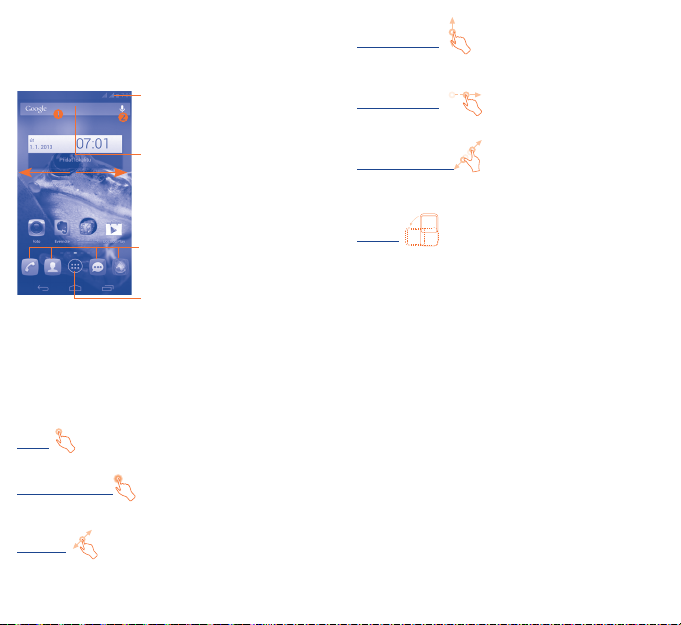
1.3 Úvodní obrazovka
Všechny oblíbené nebo často používané položky (aplikace, zástupce,
složky a widgety) můžete přenést na úvodní obrazovku, abyste
k nim měli rychlý přístup. Úvodní obrazovku zobrazíte dotykem
tlačítka Domů.
Stavový řádek
• Stavové ikony a ikony oznámení
• Panel oznámení otevřete přetažením
směrem dolů.
Panel vyhledávání
• Dotykem oblasti zobrazíte obrazovku
pro vyhledávání textu.
• Dotykem ikony zobrazíte obrazovku
pro hlasové vyhledávání.
Posunutí/přejetí
Posouváním obrazovky směrem nahoru a dolů můžete pohodlně
procházet aplikacemi, obrázky, webovými stránkami atd.
Rychlé posunutí
Podobný efekt jako posunutí, ale rychlejší.
Roztažení/stažení
Položte prsty jedné ruky na povrch obrazovky a odtáhněte je od sebe
nebo přitáhněte k sobě pro změnu velikosti prvku na obrazovce.
Aplikace na panelu oblíbených
položek
• Dotykem otevřete aplikaci.
• Podržením aplikaci přesunete nebo
změníte.
Ikona Aplikace
• Dotykem zobrazíte hlavní nabídku.
Úvodní obrazovka je k dispozici v rozšířeném formátu nabízejícím
více prostoru pro přidávání aplikací, zástupců apod. Pro zobrazení
kompletní úvodní obrazovky posuňte úvodní obrazovku doleva nebo
doprava. Krátká bílá čára ve spodní části obrazovky znázorňuje,
kterou obrazovku si prohlížíte.
Otočení
Pokud telefon otočíte, dojde k automatické změně orientace
obrazovky mezi zobrazením na výšku či na šířku a lepšímu zobrazení
obsahu obrazovky.
1.3.2 Stavový řádek
Ve stavovém řádku můžete zjistit stav telefonu (na pravé straně)
a oznámení (na levé straně).
1.3.1 Používání dotykové obrazovky
Dotyk
Pro otevření aplikace se jí dotkněte prstem.
Dotyk a podržení
Pro zobrazení dostupných možností pro nastavení tapety podržte
prst na úvodní obrazovce.
Přetažení
Pro přesunutí libovolné položky se ji dotkněte prstem a přetáhněte
ji na jiné místo.
8 9
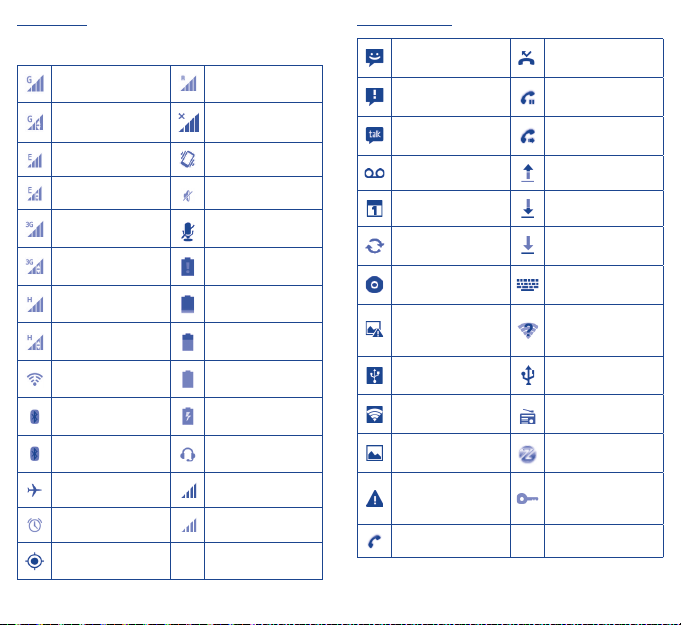
Stavové ikony
U modelů se dvěma kartami SIM se stavové ikony pro karty SIM1
a SIM2 rozlišují barvou, kterou si můžete nastavit.
Připojeno k síti GPRS Roaming
Je používána síť GPRS Karta SIM není vložena
Připojeno k síti EDGE Vibrační režim
Je používána síť EDGE Ztlumené vyzvánění
Připojeno k síti 3G
Je používána síť 3G Baterie je téměř vybitá
Připojeno k síti HSPA
(3G+)
Je používána síť HSPA
(3G+)
Připojeno k síti Wi-Fi Baterie je nabitá
Bluetooth zapnuto
(šedý)
Připojeno k zařízení
Bluetooth (modrý)
Režim Letadlo Síla signálu
Je nastaven budík Žádný signál (šedý)
GPS zapnuto
Ztlumený mikrofon
telefonu
Nízký stav baterie
Baterie je částečně
vybitá
Baterie se nabíjí
Připojena náhlavní
souprava
Oznamovací ikony
Nová textová nebo
multimediální zpráva
Potíže s doručením
zprávy SMS nebo MMS
Nová zpráva Google
Talk
Nová hlasová zpráva Probíhá odesílání dat
Nadcházející událost Probíhá stahování dat
Probíhá synchronizace
dat
Probíhá přehrávání
skladby
Chyba snímku
obrazovky
Sdílené datové připojení
USB je zapnuto
Přenosný přístupový
bod Wi-Fi je zapnutý
Snímek obrazovky byl
vytvořen
Blíží se nebo byl
dosažen stanovený limit
přenosu dat
Probíhající hovor
Zmeškaný hovor
Přidržený hovor
Přesměrování hovorů je
zapnuto
Stahování dokončeno
Výběr způsobu zadávání
textu
K dispozici je
nezabezpečená síť
Wi-Fi
Telefon je připojen
pomocí USB kabelu
Rádio je zapnuto
K dispozici je
aktualizace systému
Připojeno k síti VPN
10 11
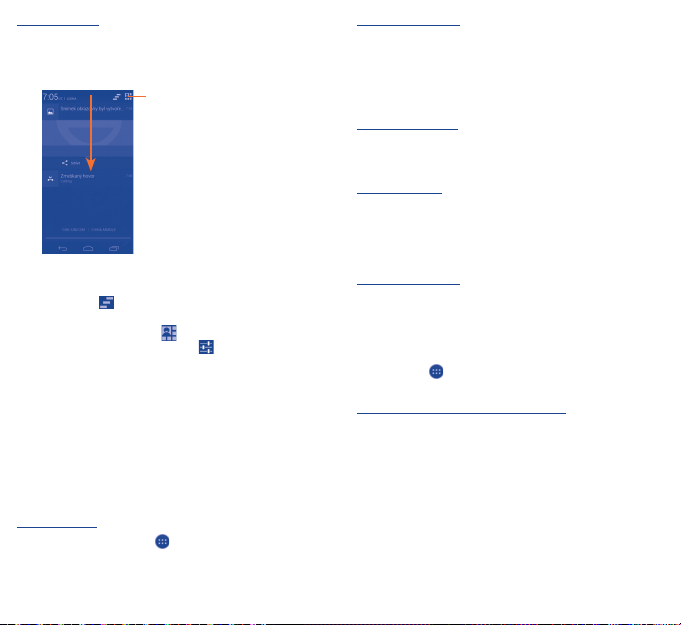
Panel oznámení
Panel oznámení otevřete přetažením stavového řádku dolů. Pro
zavření panelu jej vytáhněte nahoru. Na panelu oznámení můžete
otevírat položky a jiná upozornění oznamovaná pomocí ikon nebo
prohlížet informace o bezdrátových službách.
Dotykem požadovaného oznámení a jeho posunutím do strany jej
smažete.
Dotykem ikony
(upozornění na probíhající události smazána nebudou).
Dotkněte se ikony Nastavení
nastavení a potom se dotkněte ikony pro přístup do nabídky
Nastavení.
Dotkněte se pro přístup
k liště rychlých nastavení
• Dotykem ikon povolíte nebo
zakážete funkce nebo změníte
režimy.
smažete všechna upozornění na události
pro přístup k liště rychlých
1.3.3 Panel vyhledávání
Telefon poskytuje funkci vyhledávání, kterou můžete použít
k vyhledání informací v aplikacích, telefonu nebo na webu.
1.3.4 Uzamknutí/odemknutí obrazovky
Pro ochranu vašeho telefonu a soukromí můžete obrazovku telefonu
uzamknout pomocí různých gest, kódu PIN, hesla atd.
1.3.5 Přizpůsobení úvodní obrazovky
Přidání položek
Dotkněte se ikony Aplikace
pro aktivaci režimu přesunutí. Potom přetáhněte položku na
požadovanou úvodní obrazovku.
a podržte aplikaci nebo widget
Přemístění položek
Podržením položky, kterou chcete přemístit, aktivujte režim
přesunutí. Potom přetáhněte položku na požadované místo
a uvolněte ji. Položky lze přemístit na úvodní obrazovku nebo na
panel oblíbených položek. Podržením ikony v oblasti levého nebo
pravého okraje obrazovky můžete položku přemístit na jinou úvodní
obrazovku.
Odstranění položek
Podržením položky, kterou chcete odstranit, aktivujte režim
přesunutí a přetáhněte položku nahoru na ikonu Odstranit. Jakmile
se položka zobrazí červeně, uvolněte ji.
Vytváření složek
Pro lepší uspořádání položek (zástupci nebo aplikace) na úvodní
obrazovce nebo panelu oblíbených položek je můžete přidat
do složky skládáním jedné položky na druhou. Chcete-li složku
přejmenovat, otevřete ji a dotkněte se pole s jejím názvem pro
zadání nového názvu.
Přizpůsobení tapety
Pro přizpůsobení tapety podržte prázdnou oblast na úvodní
obrazovce nebo dotykem vyberte nabídku Nastavení\Displej\
Tapeta.
1.3.6 Ikona Aplikace
Dotykem ikony na úvodní obrazovce zobrazíte seznam aplikací.
Pro návrat na úvodní obrazovku se dotkněte tlačítka Domů.
Zobrazení naposledy spuštěných aplikací
Pro zobrazení naposledy spuštěných aplikací se můžete dotknout
tlačítka Nedávné aplikace. Dotykem miniatury v okně otevřete
požadovanou aplikaci. Dotykem a posunutím miniatury do strany
ji odstraníte.
12 13
